Как да се свържете принтер, скенер, факс, компютърни прозорци 10 на върха
Здравейте. След надстройка до Windows 10 за мнозина е много става ясно, че е необходимо да се преразгледа вашия компютър, местоположението на разделите и т.н. Но няма нищо сложно тук, всички основни настройки на компютъра се на страницата с настройки. Така че, за да се свържете с принтер, скенер или факс на вашия компютър, в долния ляв ъгъл на екрана, щракнете върху бутона Старт, щракнете върху раздела в диалоговия прозорец - Preferences.
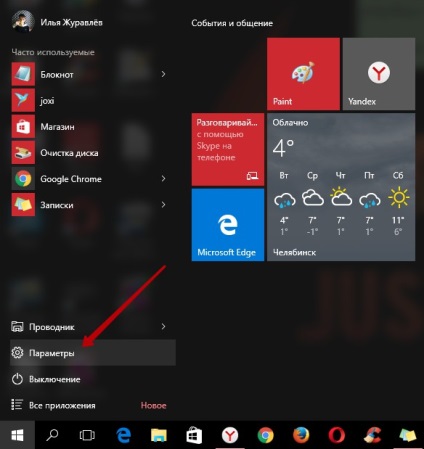
На страницата за настройки, щракнете върху раздела - устройства.
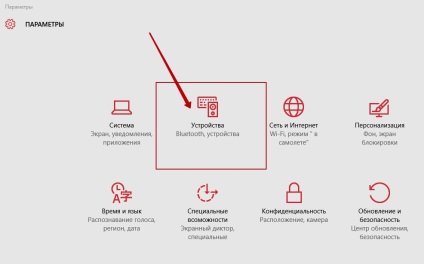
На следващо място, на страницата за добавяне на принтер и скенер, щракнете върху раздела - Добавяне на принтер или скенер. Вие ще започнете търсене на принтер или скенер. Вашият принтер или скенер трябва да бъде свързан към компютъра или чрез USB кабел или чрез Wi-Fi. Ако принтерът е свързан с компютъра ви, името му се появява в списъка, ще трябва само да кликнете върху името на принтера, за да го свържете към вашия компютър.
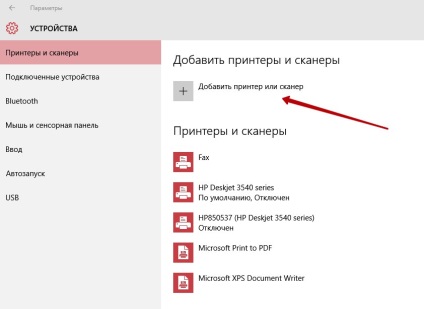
Има една функция - Управление на принтера по подразбиране. можете да го активирате постоянно да не се свържете принтера към компютъра. Компютърът ще се помни принтера, който сте използвали за последен път и автоматично ще се свърже с него без да се насърчава.

Вижте повече!
Сбербанк онлайн
Най-доброто!
Интернет за напреднали
iPhone 7 Plus RED Special Edition
Създаване на безплатен сайт!
естествено развитие
оптимизация на уеб сайт
ускорение сайт
Сигурен сайт
Промоция в социалните мрежи
Супер Wordpress Plugins
WooCommerce от А до Я!
Записванията за Windows 10
Компютри за манекени
Свързани статии
